CleanMyMac卸载不干净怎么办?CleanMyMac彻底卸载方法
- 时间:2017-02-16 16:26
- 来源:下载吧
- 编辑:huangyuan
CleanMyMac卸载不干净怎么办?下面我们就一起来看看CleanMyMac彻底卸载方法吧!
一些用户反映自己的CleanMyMac卸载不干净?你的卸载方式正确码?当你在Mac上安装使用CleanMyMac后,需要将软件卸载,你会使用怎样方法完成操作呢?小编今天主要讲解如何卸载CleanMyMac以及卸载这款软件时应该注意的事项。一起去看看吧!
注意事项:若你已经将软件激活,在卸载软件之前必须要将激活密钥禁用,否则密钥将无法再次使用。
一、禁用CleanMyMac激活码
1、打开CleanMyMac并点击上方菜单,点击“激活信息”选项。
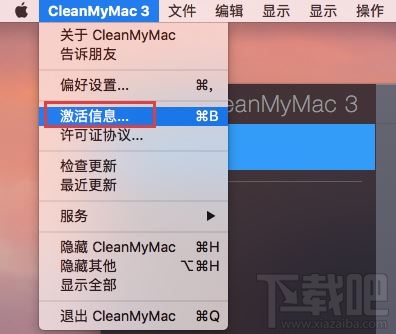
图1:激活信息
2、激活信息框打开后点击界面中的“取消激活许可证”按钮,再在跳出框中点击“禁用许可证”,随即软件上就成功移除激活密钥了。
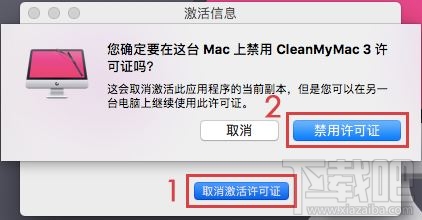
图2:禁用许可证
不少用户想要将激活码移到另一台Mac上使用就是通过这种方法实现的。
二、正确卸载CleanMyMac
想要卸载CleanMyMac较好的方法就是通过它本身卸载。它的卸载功能可以帮助我们解决很多软件难卸载问题。
点击界面中的“卸载器”选项,勾选选框,点击“卸载”即可,操作非常简单且能准确清除应用程序所有的安装文件。
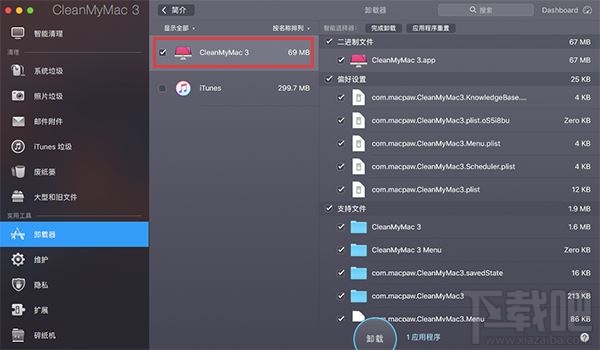
图3:卸载应用程序
若你想要在Mac上卸载软件,使用CleanMyMac做卸载操作会更加方便,尤其是一些应用程序无法正常卸载,这款软件可帮你马上搞定彻底卸载。小编提醒,大家在使用这款软件时一定要在官网获取cleanmymac注册码,让清理操作更加安全有保障。
最近更新
-
 淘宝怎么用微信支付
淘宝怎么用微信支付
淘宝微信支付怎么开通?9月5日淘宝公示与微信
- 2 手机上怎么查法定退休时间 09-13
- 3 怎么查自己的法定退休年龄 09-13
- 4 小红书宠物小伙伴怎么挖宝 09-04
- 5 小红书AI宠物怎么养 09-04
- 6 网易云音乐补偿7天会员怎么领 08-21
人气排行
-
 如何查看macbook生产日期?mac生产日期及机型查看方法
如何查看macbook生产日期?mac生产日期及机型查看方法
如何查看macbook生产日期?下面我们就一起来看看mac生产日期及机
-
 MAC系统微信小视频和图片保存路径地址在哪?
MAC系统微信小视频和图片保存路径地址在哪?
MAC系统中怎么查找微信小视频和图片保存的文件夹地址?使用苹果设
-
 macOS 10.12储存空间的可清除是什么?macOS 10.12可清除空间如何清除?
macOS 10.12储存空间的可清除是什么?macOS 10.12可清除空间如何清除?
macOS10.12储存空间的可清除是什么?macOS10.12可清除空间如何清
-
 如何让Touch Bar固定显示F1-F12键?Touch Bar F1-12显示方法
如何让Touch Bar固定显示F1-F12键?Touch Bar F1-12显示方法
小编带来如何让TouchBar固定显示F1-F12键?TouchBarF1-12显示方法
-
 Premiere剪辑素材怎么更改帧率?
Premiere剪辑素材怎么更改帧率?
Premiere剪辑素材怎么更改帧率?Premiere怎么剪辑素材更改导入序列
-
 旧款iMac怎么更换机械硬盘?iMac加SSD固态硬盘教程
旧款iMac怎么更换机械硬盘?iMac加SSD固态硬盘教程
小编带来旧款iMac怎么更换机械硬盘?iMac加SSD固态硬盘教程。旧款
-
 Mac怎么硬盘测速教程
Mac怎么硬盘测速教程
Mac怎么硬盘测速教程?Mac测试硬盘速度教程。最近有Mac用户询问小
-
 Mac将win装在移动硬盘使用教程 Mac使用win安装双系统教程
Mac将win装在移动硬盘使用教程 Mac使用win安装双系统教程
我们都知道Mac使用BootCamp安装Windows需要把Mac自带的磁盘分区,
-
 mac个性字体怎么安装?mac字体下载安装图文教程
mac个性字体怎么安装?mac字体下载安装图文教程
mac字体下载安装详细教程mac个性字体怎么安装。很多人都在使用苹
-
 Mac自带FTP工具用法
Mac自带FTP工具用法
苹果MacFTP工具使用教程Mac自带FTP工具用法一起来看看吧!
